5 giờ trước
489 lượt view
Nguyễn Trần Phương Uyên
Các sản phẩm đến từ nhà Sam không chỉ làm hài lòng khách hàng bởi thiết kế đẹp mắt mà còn đáp ứng được nhu cầu của người dùng bởi vô số tính năng đặc biệt, trong đó có kiểm tra chi tiết cuộc gọi.
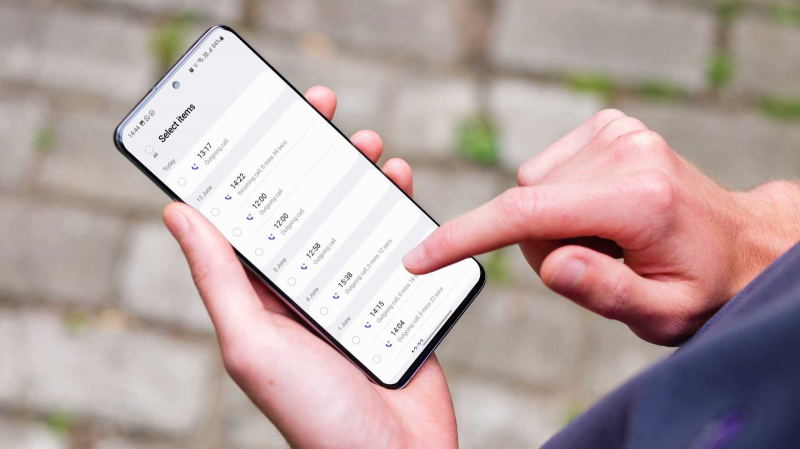
Kiểm tra cuộc gọi là nhu cầu cơ bản của người dùng, với tính năng này bạn có thể thường xuyên theo dõi được các thuê bao đã liên lạc trong thời gian một tháng hoặc hơn. Tuy nhiên, không phải ai biết đến điều này. Trong bài viết hôm nay, HnamMobile sẽ bật mí thủ thuật cực tiện ích này qua bài viết bên dưới nhé!
Dùng ứng dụng điện thoại để kiểm tra cuộc gọi trên thiết bị Samsung Galaxy
Không giống các nhà sản xuất điện thoại Android khác, Samsung không cung cấp ứng dụng Google Phone trên các thiết bị Galaxy. Nhà phát triển đã sử dụng ứng dụng One UI Phone để quản lý cuộc gọi. Đây là cách bạn có thể kiểm tra lịch sử cuộc gọi của một số trên điện thoại Samsung Galaxy.
Bước 1: Mở ứng dụng Điện thoại trên thiết bị Galaxy của bạn.
Bước 2: Di chuyển đến tab Gần đây.
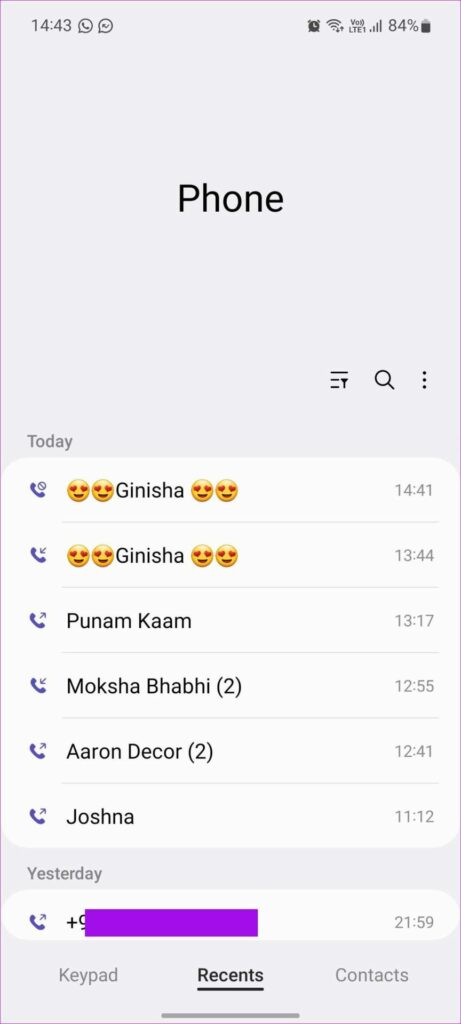
Bước 3: Chọn một số hoặc liên hệ không xác định từ danh sách.
Bước 4: Bạn có thể kiểm tra thời lượng cuộc gọi hoặc sử dụng các phím tắt để gọi và nhắn tin cho người người đó.
Bước 5: Chạm vào nút 'i' và kiểm tra lịch sử cuộc gọi chi tiết từ menu sau.
Bước 6: Bạn có thể kiểm tra ngày, giờ, đó là cuộc gọi đến hay cuộc gọi đi và cuộc gọi kéo dài bao lâu.
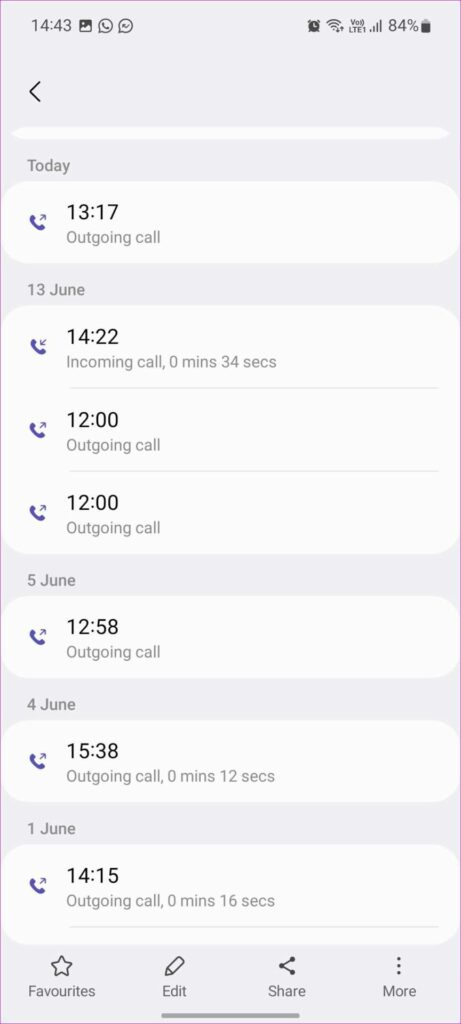
Hướng dẫn bên trên sẽ chỉ hoạt động nếu người dùng có cuộc gọi gần đây với một số liên lạc trên điện thoại của mình. Đối với những người khác, bạn có thể sử dụng ứng dụng Danh bạ Samsung và kiểm tra lịch sử cuộc gọi. Đây là cách thực hiện.
Bước 1: Vuốt lên từ màn hình chính của điện thoại Samsung và mở menu ngăn ứng dụng.
Bước 2: Tìm ứng dụng danh bạ và mở nó.
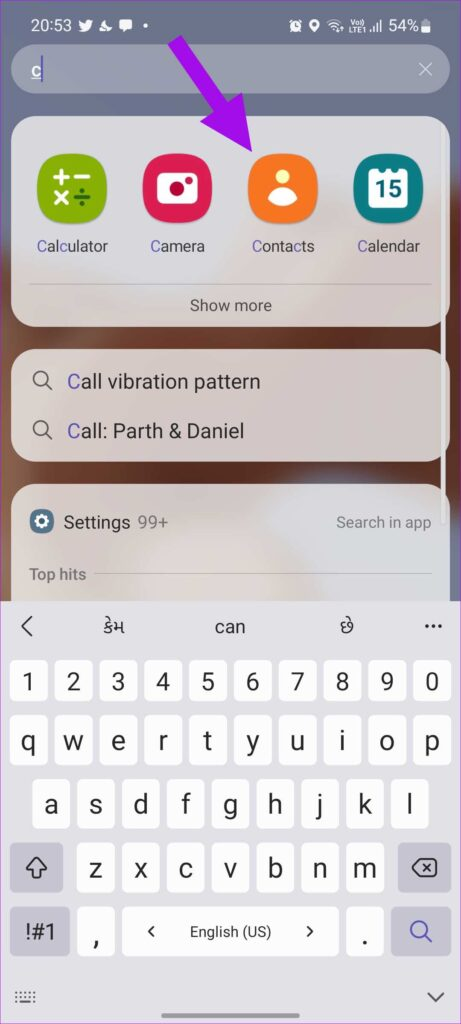
Bước 3: Chọn một liên hệ hoặc sử dụng thanh tìm kiếm (biểu tượng kính lúp) ở trên cùng để tìm liên hệ.
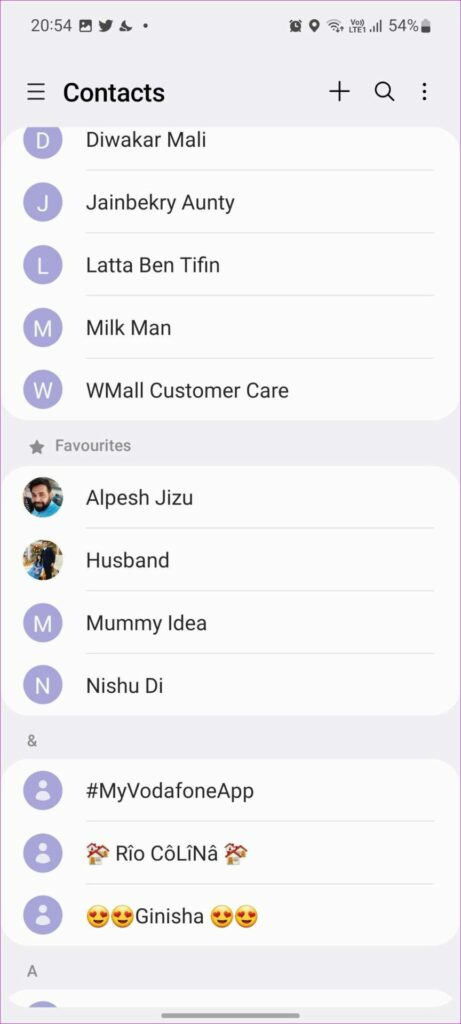
Bước 4: Nhấn vào một số liên lạc.
Bước 5: Chạm vào Lịch sử từ số liên lạc và kiểm tra lịch sử cuộc gọi với người đó.
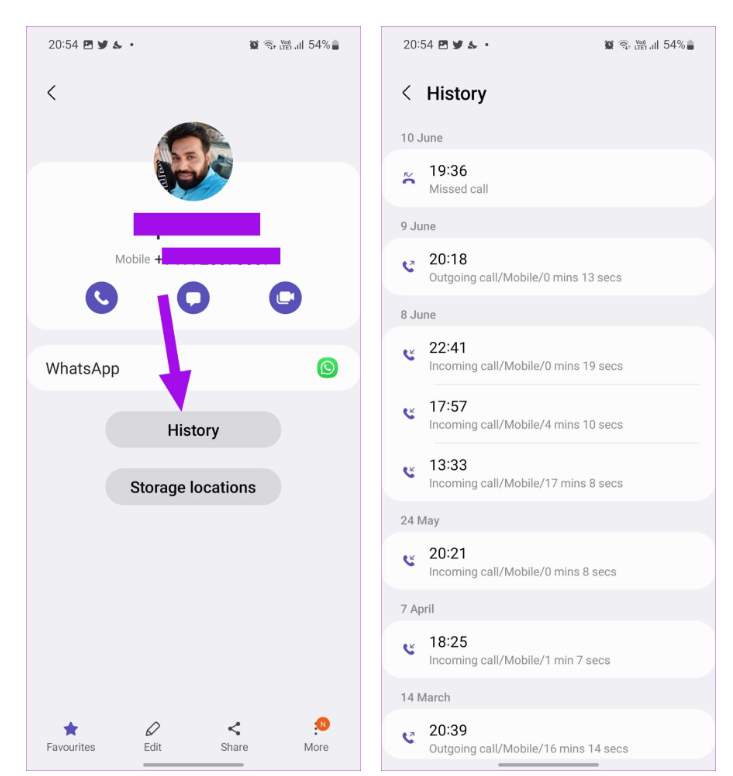
Xóa lịch sử cuộc gọi của một liên lạc trên điện thoại Samsung Galaxy
Samsung cũng cho phép bạn xóa lịch sử cuộc gọi với ai đó.
Bước 1: Mở lịch sử cuộc gọi của một số bằng các bước trên.
Bước 2: Chạm vào menu ba chấm ở góc dưới cùng bên phải và chọn Xóa cuộc gọi khỏi lịch sử.
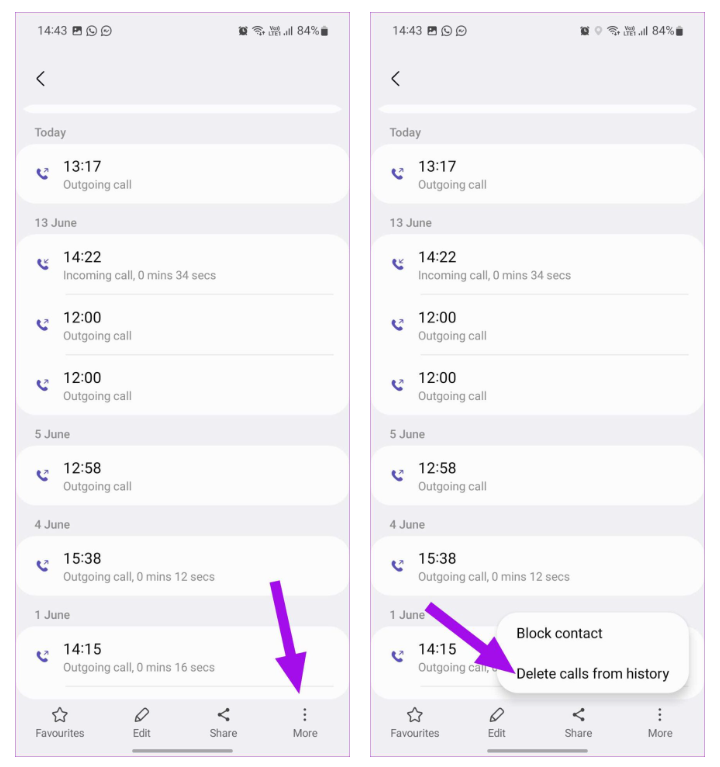
Bước 3: Chạm vào nút radio bên cạnh lịch sử cuộc gọi và chọn nút Xóa ở dưới cùng.
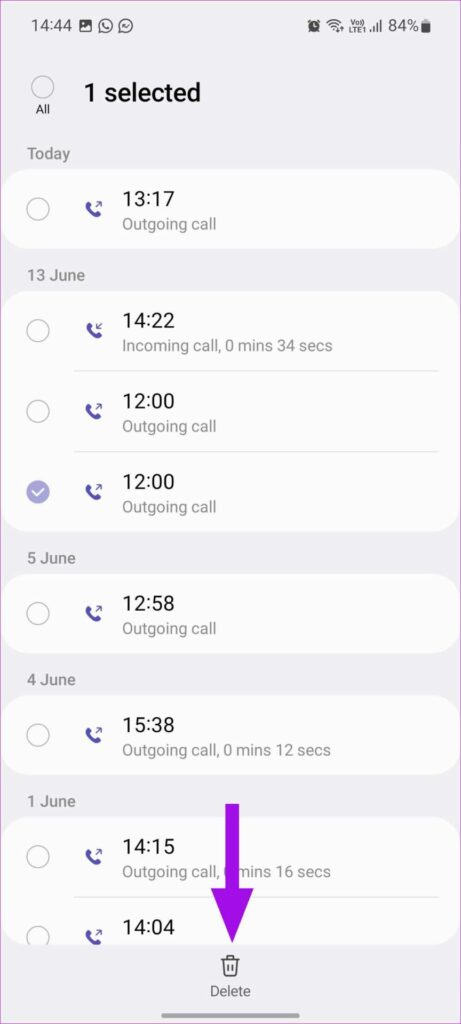
Kiểm tra lịch sử cuộc gọi giờ đây đã trở nên dễ dàng hàng thông qua bài viết này. Nếu bạn đã thực hiện thủ thuật này thành công, hãy bình luận cho HnamMobile biết nhé!
Tiếp tục theo dõi trang tin tức của HnamMobile để biết thêm nhiều ứng dụng - thủ thuật hay cũng như cập nhật những diễn biến mới nhất của "dòng chảy" công nghệ.
HnamMobile
Theo Guidingtech
Xem Them Chi Tiet
Phu nu phai dep dan ong moi yeu! Sam ngay bo vay dam sieu dep
Thanh xuan nhu mot tach trá Khong mua do hot phi hoai thanh xuan


0 Comments:
Đăng nhận xét